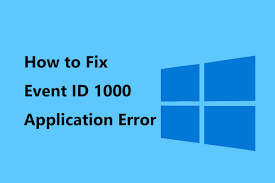
イベント1000アプリケーションエラーウィンドウ10を修正する方法は?
人々はごく最近、イベント1000アプリケーションエラーウィンドウ10でセキュリティプラットフォームを思い付きます。彼らによると、彼らはイベントビューアログでイベントID1000エラーメッセージを受け取ります。これは、不明な理由により特定のアプリケーションがクラッシュしたことを示しています。クラッシュしたアプリケーションのファイルパスとエラーコードを受け取ってください。 この問題を引き起こす可能性のあるさまざまな理由が考えられます。アプリケーションに問題がある可能性があります。これは、ユーザーがアプリケーションを実行するとすぐにクラッシュするためです。それ以外の場合は、システムファイルの破損や非互換性の問題などにより、Windowsのモジュールが破損する可能性があります。この記事では、問題の原因となる可能性のある理由と、エラー修正を取得するために試行する必要のある修正について説明します。 。 イベント1000アプリケーションエラーウィンドウ10を引き起こす可能性のある理由 この問題に直面しているさまざまなユーザーからさまざまなレポートを受け取った後、このエラーは次のいずれかの理由の結果である可能性があるという結論に達しました。 破損したシステムファイル–破損したシステムファイルがあるか、一部のモジュールが欠落している可能性があります。これにより、WindowsにイベントID1000エラーメッセージが表示されます。 特定のアプリケーションのクラッシュ–別の理由は、システムで実行されているアプリがクラッシュしている可能性があることです。イベントログのファイルパスを確認するか、クリーンブートを実行することで、そのアプリを診断できます。 不適切にインストールされた.NETFramework-さまざまなアプリやWindows自体が.NETFrameworkを操作に使用します。インストールが正しくないか破損している場合は、イベント1D1000を受け取ります。 古いWindows–発生する問題の一般的な理由は、古いバージョンのWindowsOSで実行していることです。問題を解決するには、最新のものをインストールしてください。 マルウェア/ウイルス-イベントIDが破損する原因となるウイルス感染が発生している可能性があります。この場合、優れたウイルス対策ソフトウェアを使用してシステムをスキャンすると、解決策が得られます。 これで、問題の性質とそれを引き起こす可能性のある考えられる理由を理解したので、考えられる修正を知ることができるようになりました。これらは次のとおりです。 イベント1000アプリケーションエラーウィンドウ10の修正 修正1:SFCスキャンを実行する SFCまたはシステムファイルチェッカーは、破損したシステムファイルをチェックし、それらを置き換えるためのWindowsの組み込みツールです。必要な手順は次のとおりです。 Win + Sを押し、コマンドプロンプトを入力して右クリックし、[管理者として実行]を選択します。 昇格したコマンドで、以下のコマンドを入力し、毎回Enterキーを押します。 sfc / scannow DISM / Online / Cleanup-Image / RestoreHealth スキャンプロセスを完了させます。終了したら、コマンドプロンプトウィンドウを閉じ、デバイスを再起動して、問題が解決したかどうかを確認します。 修正2:特定のアプリをアンインストールする …
イベント1000アプリケーションエラーウィンドウ10を修正する方法は? Read More